اليوم نقدم لكم موضوع خاص ببعض النصائح و بعض الألاعيب الخاصة بالويندوز ذلك لتسهيل و تبسيط حياتك معه ، كذا هناك بعض الأسرار و التي لم نكن نعرفها اليوم نسلط الضوء عليها و على الويندوز ( xp - vista ) ! .
أرح نفسك ! مجرد نصائح و ألاعيب و أسرار لتبسيط حياتك مع ( xp - vista ) موضوع شامل !


ربح الوقت . . !

. التنقل بسرعة من نافذة لأخرى
( xp ) : للإطلاع على وجه السرعة على واجهة النافذة المفتوحة للبرنامج على سطح المكتب اضغط بكل بساطة على ( alt + tab ) تظهر لك نافذة في وسط الشاشة بها أيقونات كل البرامج المفتوحة وبمجرد ترك تلك الأزرار على أي واجهة تفتح مباشرة .
( vista ) : مع فيستا كل الواجهات تظهر لنا على شكل ( 3D ) ، يمكنك التتنقل من واجهة لأخرى بالضغط على ( ctrl + windows + tab ) .
. من الآن لا انتظار في وصول الرسائل !
إذا لاحظت أي تأخر غير طبيعي عند استخدام البريد الإلكتروني الخاص بك !حاول تصحيح هذا الخطأ و ذلك بتعطيل وظيفة التحسين التلقائي لإعدادات شبكة الويندوز .
افتح القائمة ابدأ واختر ( Executer ) واكتب ( cmd ) ، ثم اضغط ( Entrée ) ، تظهر نافذة الأوامر اكتب :
( netsh int tcp set global autotuninglevel=disabled )
و وافق بالضغط على ( Entrée ) .

طيب إذا لاحظت عدم تحسن سرعة بريدك الإلكتروني يمكنك دائما الرجوع إلى هذه الخطوة و اكتب :
( netsh int tcp set global autotuninglevel=normal )
و وافق بالضغط على ( Entrée ) .
. إغلاق الويندوز بسرعة !
لكي تقوم يتسريع عملية إغلاق الويندوز و تقليل الوقت لذلك افتح القائمة ابدأ واختر ( Executer ) واكتب ( regedit ) و وافق بالضغط على ( Entrée ) .
من القائمة الشمالية اختر ( HKEY_LOCAL_MACHINE / SYSTEM / CurrentControlSet / Control ) .
ثم من القائمة اليمنى اختر ( WaitToKillServiceTimeout ) و نقر مزدوج عليها .
إذا ظهرت لك قيمة البيانات ( 20000 ) يعني ذلك أن وقت إغلاق الويندوز هو ( 20 ) ثانية ! فما عليك إلا تقليص الوقت بتغيير القيمة إلى ( 10000 ) ليصبح وقت الإغلاق هو ( 10 ) ثواني ! ثم وافق بالضغط على ( Entrée ) .
. حمل ملفات كثيرة في نفس الوقت !
الأنترنيت إكسبلورر 7 يمكنك من تحميل ملفين في نفس الوقت ! يمكنك مضاعفة ذلك .
افتح القائمة ابدأ و اختر ( Exécuter ) و اكتب ( regedit ) و وافق بالضغط على ( Entrée ) .
من القائمة الشمالية اختر (HKEY_CURRENT_USER\Software\Microsoft\Windows\CurrentVersion\Internet Settings ) .
من القائمة اليمنى اضغط بيمين الفأرة و اختر ( Nouveau, Valeur DWORD 32 bits ) .

في مكان القيمة الجديدة ( #1 ) اكتب ( MaxConnectionsPer1_0Server ) ثم وافق بالضغط على ( Entrée ) .
نقر مزدوج على ( MaxConnectionsPer1_0Server ) ، في النافذة التي تظهر أشر على ( Décimal ) ، و اكتب في ( Données de la valeur ) مثلا رقم ( 5 ) ، يعني أنك أصبحت الآن تستطيع تحميل 5 ملفات في نفس الوقت ثم وافق بالضغط على ( Entrée ) .
. دخول سريع لبرامجك المفضلة !
غير مكان أيوقونات برامجك المفضلة من على سطح المكتب إلى منطقة الإنطلاق السريعة لشريط المهام ( أمام الساعة ) .
أولا و قبل كل شيء ، إن كان شريط المهام غير مفعل قم بتفعيله بالضغط بالزر الأيمن للفأرة على شريط المهام واتبع الصورة :
يبقى فقط أن تختار أفضل برامجك و التي دائما تستعملها ، و تذهب برأس الفأرة إلى أيقونة هذا البرنامج و تقوم بتحريكه إلى شريط المهام في منطقة الإنطلاق السريعة ! و بهذا قد وفرت عليك بعض الوقت أولا في البحث عن هذا البرنامج هنا و هناك و ثانيا في عدد النقرات عليه ! .

. تشغيل تلقائي للبرامج مع بدء الويندوز !
هذا يساعد المستخدمين أكثر في الشركات أو في المقاهي حيث أنهم غالبا ما يستعملون نفس البرامج دائما ، مع هذه الطريقة لن تحتاج إلى التشغيل اليدوي لبرامجك مع كل فتح للوندوز .
من قائمة ابدأ اختر ( Démarrer,Tous les programmes ) انقر عليه بيمين الفأرة و اختر ( Explorer )


ثم قم بتحريك البرامج ( المراد تشغيلها تلقائيا ) بواسطة الفأرة من القائمة اليمنى إلى القائمة اليسرى .
يتبع
أرح نفسك ! مجرد نصائح و ألاعيب و أسرار لتبسيط حياتك مع ( xp - vista ) موضوع شامل !


ربح الوقت . . !

. التنقل بسرعة من نافذة لأخرى
( xp ) : للإطلاع على وجه السرعة على واجهة النافذة المفتوحة للبرنامج على سطح المكتب اضغط بكل بساطة على ( alt + tab ) تظهر لك نافذة في وسط الشاشة بها أيقونات كل البرامج المفتوحة وبمجرد ترك تلك الأزرار على أي واجهة تفتح مباشرة .
( vista ) : مع فيستا كل الواجهات تظهر لنا على شكل ( 3D ) ، يمكنك التتنقل من واجهة لأخرى بالضغط على ( ctrl + windows + tab ) .
. من الآن لا انتظار في وصول الرسائل !
إذا لاحظت أي تأخر غير طبيعي عند استخدام البريد الإلكتروني الخاص بك !حاول تصحيح هذا الخطأ و ذلك بتعطيل وظيفة التحسين التلقائي لإعدادات شبكة الويندوز .
افتح القائمة ابدأ واختر ( Executer ) واكتب ( cmd ) ، ثم اضغط ( Entrée ) ، تظهر نافذة الأوامر اكتب :
( netsh int tcp set global autotuninglevel=disabled )
و وافق بالضغط على ( Entrée ) .

طيب إذا لاحظت عدم تحسن سرعة بريدك الإلكتروني يمكنك دائما الرجوع إلى هذه الخطوة و اكتب :
( netsh int tcp set global autotuninglevel=normal )
و وافق بالضغط على ( Entrée ) .
. إغلاق الويندوز بسرعة !
لكي تقوم يتسريع عملية إغلاق الويندوز و تقليل الوقت لذلك افتح القائمة ابدأ واختر ( Executer ) واكتب ( regedit ) و وافق بالضغط على ( Entrée ) .
من القائمة الشمالية اختر ( HKEY_LOCAL_MACHINE / SYSTEM / CurrentControlSet / Control ) .
ثم من القائمة اليمنى اختر ( WaitToKillServiceTimeout ) و نقر مزدوج عليها .
إذا ظهرت لك قيمة البيانات ( 20000 ) يعني ذلك أن وقت إغلاق الويندوز هو ( 20 ) ثانية ! فما عليك إلا تقليص الوقت بتغيير القيمة إلى ( 10000 ) ليصبح وقت الإغلاق هو ( 10 ) ثواني ! ثم وافق بالضغط على ( Entrée ) .
. حمل ملفات كثيرة في نفس الوقت !
الأنترنيت إكسبلورر 7 يمكنك من تحميل ملفين في نفس الوقت ! يمكنك مضاعفة ذلك .
افتح القائمة ابدأ و اختر ( Exécuter ) و اكتب ( regedit ) و وافق بالضغط على ( Entrée ) .
من القائمة الشمالية اختر (HKEY_CURRENT_USER\Software\Microsoft\Windows\CurrentVersion\Internet Settings ) .
من القائمة اليمنى اضغط بيمين الفأرة و اختر ( Nouveau, Valeur DWORD 32 bits ) .

في مكان القيمة الجديدة ( #1 ) اكتب ( MaxConnectionsPer1_0Server ) ثم وافق بالضغط على ( Entrée ) .
نقر مزدوج على ( MaxConnectionsPer1_0Server ) ، في النافذة التي تظهر أشر على ( Décimal ) ، و اكتب في ( Données de la valeur ) مثلا رقم ( 5 ) ، يعني أنك أصبحت الآن تستطيع تحميل 5 ملفات في نفس الوقت ثم وافق بالضغط على ( Entrée ) .
. دخول سريع لبرامجك المفضلة !
غير مكان أيوقونات برامجك المفضلة من على سطح المكتب إلى منطقة الإنطلاق السريعة لشريط المهام ( أمام الساعة ) .
أولا و قبل كل شيء ، إن كان شريط المهام غير مفعل قم بتفعيله بالضغط بالزر الأيمن للفأرة على شريط المهام واتبع الصورة :
يبقى فقط أن تختار أفضل برامجك و التي دائما تستعملها ، و تذهب برأس الفأرة إلى أيقونة هذا البرنامج و تقوم بتحريكه إلى شريط المهام في منطقة الإنطلاق السريعة ! و بهذا قد وفرت عليك بعض الوقت أولا في البحث عن هذا البرنامج هنا و هناك و ثانيا في عدد النقرات عليه ! .

. تشغيل تلقائي للبرامج مع بدء الويندوز !
هذا يساعد المستخدمين أكثر في الشركات أو في المقاهي حيث أنهم غالبا ما يستعملون نفس البرامج دائما ، مع هذه الطريقة لن تحتاج إلى التشغيل اليدوي لبرامجك مع كل فتح للوندوز .
من قائمة ابدأ اختر ( Démarrer,Tous les programmes ) انقر عليه بيمين الفأرة و اختر ( Explorer )


ثم قم بتحريك البرامج ( المراد تشغيلها تلقائيا ) بواسطة الفأرة من القائمة اليمنى إلى القائمة اليسرى .
يتبع